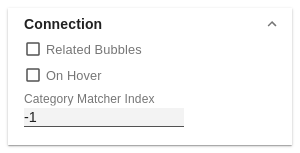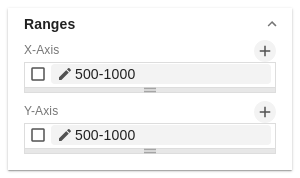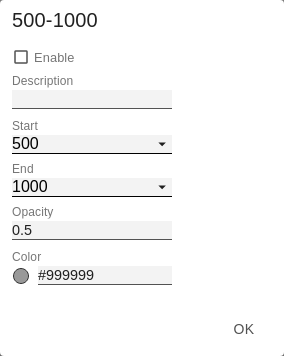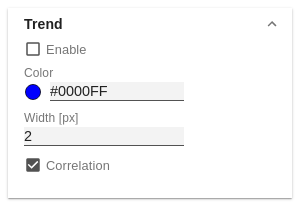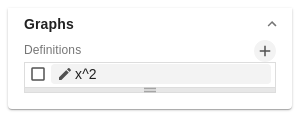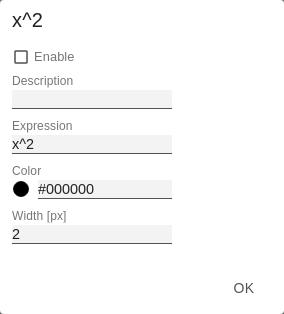de GPS Tab6 Emphasis (bubbles) LDE SAC
EmphasisingOn HoverÜber diese Option können bestimmte Bubbles direkt ohne mit der Maus darüberzufahren hervorgehoben werden. Category EmphasisAnhand eines Teiles des Inhalts der Kategoriebeschriftung wird eine Bubble selektiert. Mehrere Selektoren gleichzeitig sind möglich. Die EIngabe erfolgt pro Feld oder als kommaseparierte Schreibweise. Wenn beispielsweise die Himmelsrichtung ein Teil der Kategoriebeschriftung ist und alle Bubbles aus West und Nord hervorgehoben werden sollen, würde der Wert der Property wie folgt lauten: North,West Fade Out OpacityDieser Wert bestimmt inwieweit Bubbles ausgeblendet werden sollen, die nicht hervorgehoben sind. Der Wert beginnt bei 0.0 (vollständig ausgeblendet) und reicht bis 1.0 (vollständig sichtbar). AnnotationsIst diese Option aktiviert, werden zur Laufzeit Annotations angezeigt, wenn mit der Maus über eine Bubble gefahren wird. Annotations sind temporär eingeblendete Labels, die durch Linien mit der Bubble verbunden sind und den jeweiligen Wert auf der Achse darstellen. Weitere Tipps zum Thema 'Hover' finden Sie im Bereich 'Interaktivität zur Laufzeit' in der Dokumentation. | |
Highlight GroupUm Elemente einander zuzuordnen, aktivieren Sie die Highlight Group. Match MeasuresBei Aktivierung dieser Option werden neben der Member-Kombination auch die Measures der Dimension berücksichtigt. Für eine detaillierte Beschreibung siehe Interaktivität zur Laufzeit. ColorBestimmt in welcher Farbe die Highlight Group hervorgehoben werden soll. | |
ConnectionRelated BubblesIst dieses Feature aktiviert, so werden Bubbles der Reihenfolge in den Daten nach verbunden. Das kann beispielsweise dafür genutzt werden um zeitliche Verläufe darzustellen oder die Zuordnung von Bubbles zueinander stärker zu kennzeichen. Wie Bubbles einander zugeordnet werden wird über den Matcher Index definiert. Redundante Elemente in der Kategoriebeschriftung werden wenn möglich ausgeblendet und nur am ersten Element dargestellt. On HoverBestimmt ob die Verbindung der Bubbles initial geschehen soll, oder (wenn diese Option aktiviert ist) sobald eine Bubble mit der Maus hervorgehoben wird. Matcher IndexDieser Index definiert wie Bubbles einander zugeordnet werden sollen. Der Wert -1 bedeutet, dass alle Bubbles miteinander verbunden werden. Alle Werte von 0 bis n definieren, an welcher Stelle der Kategoriebeschriftung das zuordnende Element liegt. Existieren also beispielsweise zwei Bubbles, die erste hat die Kategoriebeschriftung "South, Internet" und die zweite "South, Computers" und Sie wollen alle Bubbles aus dem Süden einander zuordnen, so wählen Sie um das erste Element der Kategoriebeschriftung zu verwenden den Index 0. | |
RangesZur Hervorhebung von kompletten Bereichen der X- oder Y-Dimensionen können sogenannte Ranges hinzugefügt werden. Die geschieht per Klick auf den Button +-Symbol. Alternativ kann auch eine der bestehenden Beispieldefinitionen aktiviert und angepasst werden. Die Ranges sind aufgeteilt in Bereiche die jeweils auf der X- oder auf der Y-Dimension markiert werden sollen. Die Checkbox vor den Definitionen aktiviert die jeweilige Range. Weiterhin sind die folgenden Optionen verfügbar:
| |
TrendDie Checkbox am Anfang aktiviert die Trendlinie. Sie soll den Trend der Entwicklung der dargestellten Datenpunkte visualisieren und Zusammenhänge erkennbar machen. Es handelt sich bei dieser Linie um die aus der Statistik bekannte Regressionslinie, die den linearen Zusammenhang von Werten in einem kartesischen Koordinatensystem darstellt. Folgende Optionen sind verfügbar:
| |
GraphsZur Orientierung im Koordinatensystem können verschiedenste Graphen anhand ihrer Funktion hinzugefügt werden um dann gezeichnet zu werden. Dies geschieht per Klick auf den +-Button. Alternativ kann auch eine der bestehenden Beispieldefinitionen aktiviert und angepasst werden. Die Checkbox vor den Definitionen aktiviert den jeweiligen Graph. Weiterhin sind die folgenden Optionen verfügbar:
|